Jak uzyskać dostęp do ekranu komputera Mac z poziomu systemu Windows w 3 krokach! 💻✨
Streszczenie
- RustDesk umożliwia łatwe udostępnianie ekranu pomiędzy systemami Mac i Windows; po prostu zainstaluj na obu komputerach i gotowe! 🖥️💻
- Użyj przyjaznego dla użytkownika interfejsu, aby uzyskać proste zdalne zarządzanie, i ustaw stałe hasło, aby nawiązywanie połączeń było szybkie i łatwe. 🔑
- Jeśli używasz narzędzia do rozwiązywania problemów, możesz korzystać z różnych opcji kontroli uprawnień RustDesk, aby zachować kontrolę nad maszyną zdalną. 🔧
Łączenie się z innymi komputerami za pomocą RustDesk
RustDesk jest łatwym w obsłudze, darmowym i otwartym rozwiązaniem umożliwiającym proste udostępnianie ekranu pomiędzy komputerami Mac i Windows. Chociaż istnieją inne rozwiązania pulpit zdalny możesz wypróbować, odkryłem, że darmowa wersja RustDesk sprawdza się bardzo dobrze w przypadku zadań zdalnych i administracji. A co najważniejsze, nie wymaga praktycznie żadnej konfiguracji, więc możesz zacząć korzystać z niego w ciągu kilku minut. ⏱️😊
Na początek musisz zainstalować oprogramowanie RustDesk na każdym komputerze klienckim. Stąd już prosta droga do udostępniania ekranu. Jedną z największych zalet RustDesk jest to, że oprogramowanie jest praktycznie identyczne na obu platformach. Oznacza to, że po nauczeniu się jego obsługi na jednym systemie nie musisz uczyć się obsługi na drugim. 👍
Łącząc się z komputera zdalnego, będziesz potrzebować identyfikatora komputera zdalnego i jednorazowego hasła. Wystarczy wpisać identyfikator w polu „Wprowadź identyfikator zdalny” i wybrać opcję „Połącz”, a następnie wpisać jednorazowe hasło.
Alternatywnie, jeśli siedzisz przed zdalnym komputerem, możesz także wybrać „OK”, gdy zostaniesz o to poproszony.
Po nawiązaniu połączenia możesz korzystać ze zdalnego komputera kiedy tylko potrzebujesz. Na górze okna sterowania RustDesk znajduje się kilka rozwijanych opcji. Możesz przejść do trybu pełnoekranowego i przypiąć pasek narzędzi, aby nie ukrywał się automatycznie.
Jeśli zajdzie taka potrzeba, możesz zainicjować określone czynności na komputerze zdalnym, na przykład naciskając Ctrl+Alt+Del, a także wybrać określone preferencje wyświetlania, rozpocząć rozmowę na czacie i nagrać sesję. Po zakończeniu sesji zdalnej wybierz czerwony „X”, aby się rozłączyć.

Użytkownik zdalny ma również znaczną kontrolę nad uprawnieniami, co zapewnia zarówno funkcjonalność, jak i bezpieczeństwo. Możesz na przykład uniemożliwić komuś korzystanie z myszy lub klawiatury na Twoim komputerze. Jest to przydatne, jeśli chcesz po prostu pokazać drugiej osobie, o czym mówisz. 👀✋
Możesz także ograniczyć korzystanie ze schowka, kopiowanie i wklejanie, strumieniowe przesyłanie dźwięku, a także wyłączyć nagrywanie ekranu. Na koniec możesz uniemożliwić komuś zdalne ponowne uruchomienie Twojego komputera, a jeśli zajdzie potrzeba rozłączenia, po prostu wybierz opcję „Rozłącz”.
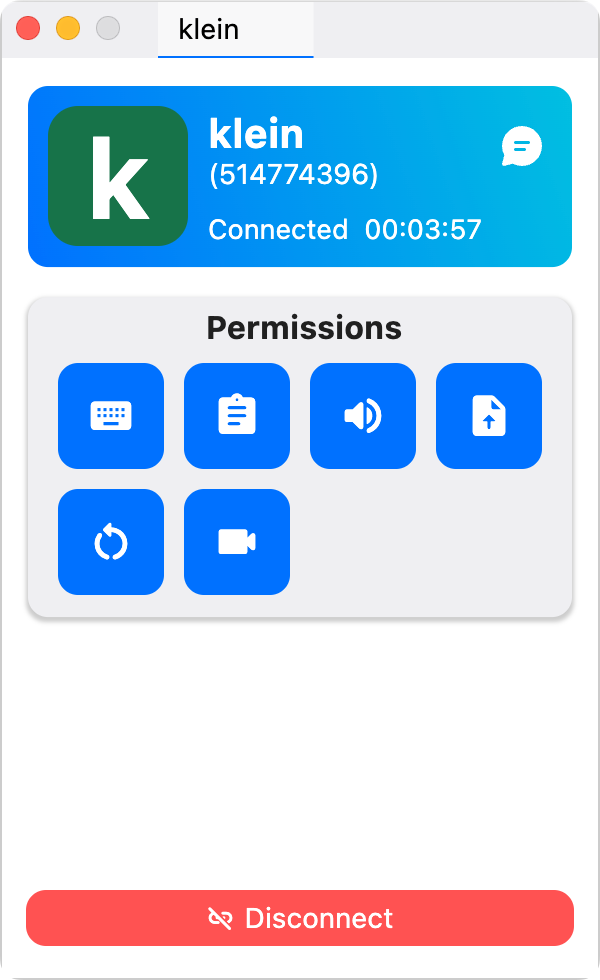
Ustawienia, o których możesz chcieć wiedzieć
RustDesk ma kilka ustawień umożliwiających zmianę takich rzeczy jak motyw, język, zabezpieczenia, wyświetlanie i konto. Zachęcamy do zapoznania się z tymi opcjami w dogodnym dla Państwa czasie. Teraz chciałbym zwrócić waszą uwagę na parę, które od razu wydały mi się przydatne. 🔍
Przypisywanie stałych haseł
RustDesk zazwyczaj używa jednorazowego hasła do połączeń, które zmienia się przy każdej sesji. Świetnie nadaje się do okazjonalnego użytku, np. gdy chcemy pomóc przyjacielowi lub członkowi rodziny. Jeśli jednak często korzystasz z urządzeń w swojej sieci prywatnej, powinieneś ustawić stałe hasło. 🔒
Otwórz ustawienia Rust-Desk i wybierz Bezpieczeństwo (może być konieczne uwierzytelnienie). W obszarze Hasła wybierz opcję „Ustaw stałe hasło”, aby przypisać stałe hasło do danego komputera. Jeśli chcesz łatwiej nawiązać z nimi połączenie, powtórz ten proces dla każdego urządzenia, na którym działa RustDesk.
Ustawianie domyślnego stylu wyświetlania
Inną opcją, którą uważam za ważną, jest „Domyślny styl wyświetlania” w ustawieniach wyświetlania. Lubię wybierać opcję „Responsywny”, aby ograniczyć komputer zdalny do okna o zmiennym rozmiarze. Uważam, że jest to o wiele łatwiejsze w użyciu, na przykład przy podłączaniu wyświetlacza o niższej rozdzielczości, np. 1080p, do wyświetlacza o wyższej rozdzielczości, np. 4K. 🖥️➡️📺
Łączenie się z komputerami z wieloma wyświetlaczami
Jeśli komputer zdalny ma wiele ekranów, RustDesk umożliwia wybór ekranu, który chcesz wyświetlić, lub wyświetlenie ich wszystkich jako osobnych okien. Funkcja ta zapewnia czystsze i bardziej skoncentrowane działanie. 🎨✨
Jak widać, RustDesk to wszechstronne i łatwe w użyciu rozwiązanie do zdalnego udostępniania ekranu, oferujące rozbudowane funkcje bez kosztów systemu Windows Professional i konieczności konfigurowania programu VNC. Niezależnie od tego, czy pomagasz komuś, czy uzyskujesz dostęp do własnych urządzeń, aplikacja zapewnia bezproblemową obsługę dzięki elastycznym konfiguracjom dostosowanym do Twoich potrzeb. 🙌
Narzędzia takie jak RustDesk umożliwiają prosty, bezpieczny i niedrogi zdalny dostęp do różnych urządzeń, dzięki czemu współpraca i rozwiązywanie problemów są łatwiejsze niż kiedykolwiek. Niezależnie od tego, czy zarządzasz własnymi maszynami, czy pomagasz komuś innemu, posiadasz umiejętności pozwalające zachować produktywność i łączność, niezależnie od tego, gdzie się znajdujesz. 🌟💻





















Jesteś niesamowity! Chyba nigdy wcześniej nie czytałem czegoś podobnego. Wspaniale jest znaleźć kogoś, kto ma oryginalne pomysły na ten temat. Naprawdę… dziękuję za rozpoczęcie tego. Ta strona internetowa jest tym, czego potrzebuje internet: ktoś z odrobiną oryginalności!
Dziękuję bardzo za miłe słowa, Jazmyn! Cieszę się, że treść wydała Ci się przydatna i oryginalna. Chodzi właśnie o to, aby ułatwić dostęp i sterowanie urządzeniami bez żadnych komplikacji oraz umożliwić większej liczbie osób łatwe korzystanie z narzędzi takich jak RustDesk. Dziękujemy za wsparcie i za to, że jesteś częścią tej społeczności! 🙌💻🖥️